word页眉中的下划线/横线怎么删除?
在Word中,只要我们插入了页眉,那么默认就会产生一条横线。我们可以想象得到,这是一种系统自带的格式,所以要想去掉这条横线,那么word页眉中的下划线/横线怎么删除?下面就为大家详细介绍一下,来看看吧
microsoft office word是目前最常用的办公软件之一,在使用其设置页眉时经常会自动加一条下划线,很多时候,这条下划线影响了我们文档的美观,下面介绍一下怎么删除,一起来看看吧!
方法/步骤
打开microsoft office word(word)

先添加一个页眉,自动就有了下划线了
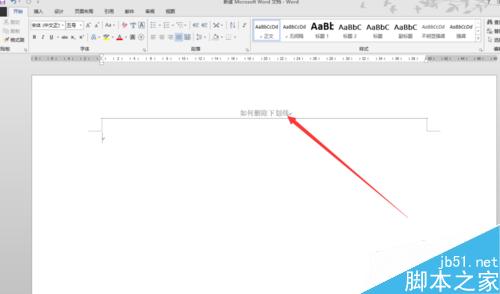
如果您的Word2011以上的版本,那恭喜您,双击页眉-按Ctrl+A全选-Delete删除,直接就能删了。
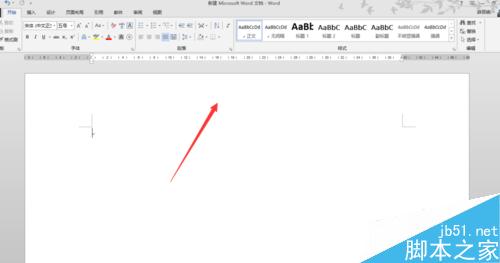
如果不是高版本,那就选删除页眉内容
再在页眉处按Ctrl+A全选,点开始-找到橡皮擦-点-搞定
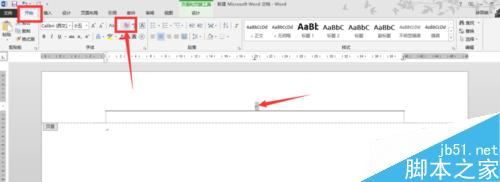
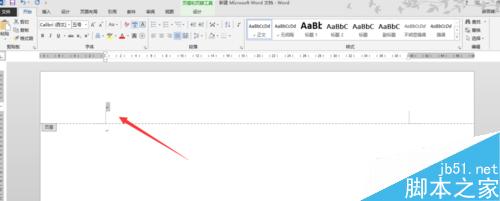
如果是想留页眉而只删除下划线,那就不用删内容,只用橡皮擦清除格式。再设置想要的格式。
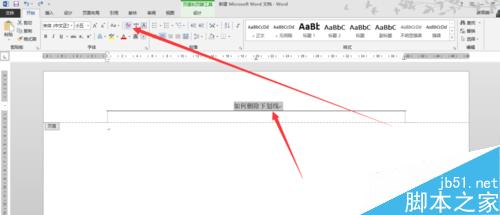
另一种方法:在页眉处按Ctrl+A全选-开始-段落-边框-无边框
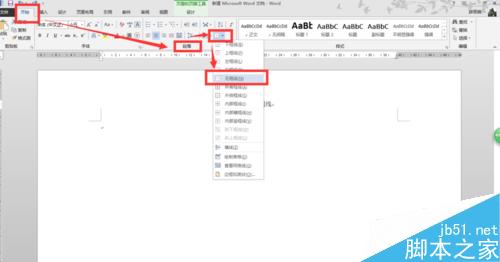
以上就是word页眉中的下划线/横线怎么删除方法介绍,操作很简单的,你学会了吗?希望能对大家有所帮助!
您可能感兴趣的文章
- 08-01Office 2007怎么美化表格?Office 2007怎么套用表格格式
- 08-01office 2010激活错误代码0X8007000D如何解决?
- 08-01Office 2010中文版怎么转换为英文版?
- 08-01Office 2010如何把Word转换成PDF格式
- 08-01office2016打开卡顿怎么办?office2016打开缓慢的解决技巧
- 08-01Office2013电话怎么激活?Office2013永久激活方法
- 08-01求Office2013密钥?2017最新Office2013激活密钥
- 08-01Office2010最新激活密钥有哪些?Office2010激活密钥分享大全
- 08-01Office2016怎么安装?Office2016安装激活教程
- 08-01office2007密钥哪里找?office2007永久密钥序列号


阅读排行
- 1Office 2007怎么美化表格?Office 2007怎么套用表格格式
- 2office 2010激活错误代码0X8007000D如何解决?
- 3Office 2010中文版怎么转换为英文版?
- 4Office 2010如何把Word转换成PDF格式
- 5office2016打开卡顿怎么办?office2016打开缓慢的解决技巧
- 6Office2013电话怎么激活?Office2013永久激活方法
- 7求Office2013密钥?2017最新Office2013激活密钥
- 8Office2010最新激活密钥有哪些?Office2010激活密钥分享大全
- 9Office2016怎么安装?Office2016安装激活教程
- 10office2007密钥哪里找?office2007永久密钥序列号
推荐教程
- 11-30正版office2021永久激活密钥
- 11-25怎么激活office2019最新版?office 2019激活秘钥+激活工具推荐
- 11-22office怎么免费永久激活 office产品密钥永久激活码
- 11-25office2010 产品密钥 永久密钥最新分享
- 07-012025最新office2010永久激活码免费分享,附office 2010激活工具
- 11-30全新 Office 2013 激活密钥 Office 2013 激活工具推荐
- 11-22Office2016激活密钥专业增强版(神Key)Office2016永久激活密钥[202
- 11-25正版 office 产品密钥 office 密钥 office2019 永久激活
- 11-22office2020破解版(附永久密钥) 免费完整版
- 11-302023 全新 office 2010 标准版/专业版密钥






